[ExpertWiFi] 如何更新ExpertWiFi路由器的韌體? (WebGUI)
定期更新您的韌體版本可以確保您的路由器維持在最佳狀態,推薦使用ExpertWiFi App更新韌體,請參考[ExpertWiFi] 如何使用ExpertWiFi路由器App更新韌體
您也可以透過本篇介紹Web GUI的方式,進行韌體版本確認並完成線上更新或是手動更新ExpertWiFi路由器的韌體。
方法一: 線上更新,請參考這裡。(如果路由器顯示無法連接到華碩伺服器,請使用方法二)
方法二: 手動更新,請參考這裡。(如果您有一段時間沒有更新路由器的韌體,請透過方法二的Web GUI方式手動更新韌體)
注意: 當新韌體版本包含重要的功能更動和修復錯誤以確保路由器穩定工作時,此版本將成為此型號所必需的韌體版本,當路由器連上網路時將自動升級到該版本。
方法一: 透過WebGUI進行線上韌體更新
1. 首先將電腦與ExpertWiFi路由器以網路線或WiFi連接,開啟瀏覽器輸入您的路由器IP位址或ExpertWiFi路由器網址http://expertwifi.net,進入ExpertWiFi路由器登入介面

輸入您的ExpertWiFi路由器帳號和密碼後,點擊[登入]

注意:若您不知道如何進入路由器設定頁面,可參考 [ExpertWiFi] 如何進入ExpertWiFi路由器的網頁管理介面?(Web GUI)
2. 點擊「設定」->「系統管理」->「韌體更新」。
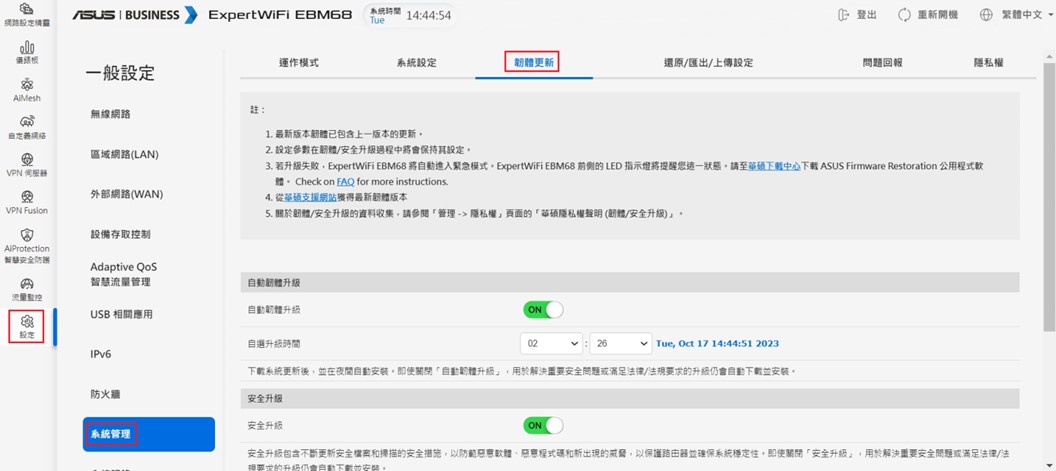
3. 點擊「檢查」,網頁會導引到確認下載請點擊 「韌體更新」
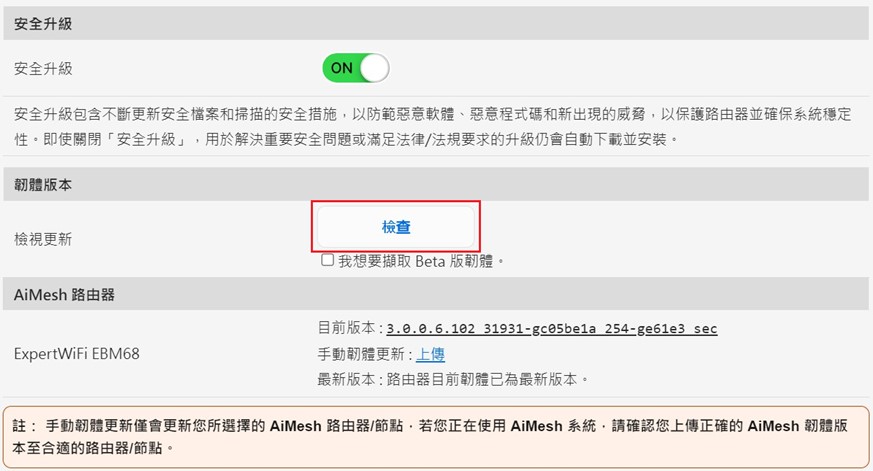
4. 韌體開始下載後,請稍後3分鐘,下載過程中請勿將您的ExpertWiFi路由器關機

5. 完成韌體後更新後,建議將路由器還原到原廠預設值
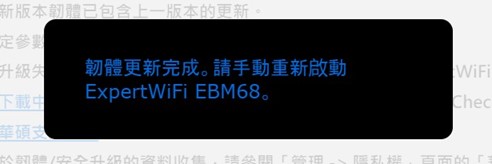
完成韌體後更新後,建議將路由器還原到原廠預設值
還原方式: 按壓ExpertWiFi路由器的 [Reset] 鈕5秒再放掉;還原原廠設定後再進行設定!
詳細操作方式請參考ExpertWiFi路由器如何回復原廠設定值?

方法二:手動更新
1. 您可以在華碩官方支援網站找到路由器最新的韌體版本 https://www.asus.com/tw/support/
本篇以EBM68為範例,您可以透過產品列表找到您的路由器型號與其對應的韌體版本,並將最新的韌體下載至您的電腦。

2. 完成下載後,請將檔案解壓縮
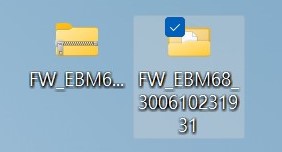
3. 將電腦與ExpertWiFi路由器以網路線或WiFi連接,開啟瀏覽器輸入您的路由器IP位址或ExpertWiFi路由器網址http://expertwifi.net,進入ExpertWiFi路由器登入介面

輸入您的ExpertWiFi路由器帳號和密碼後,點擊[登入]

注意:若您不知道如何進入路由器設定頁面,可參考 [ExpertWiFi] 如何進入ExpertWiFi路由器的網頁管理介面?(Web GUI)
4. 前往 點擊「設定」>「系統管理」>「韌體更新」
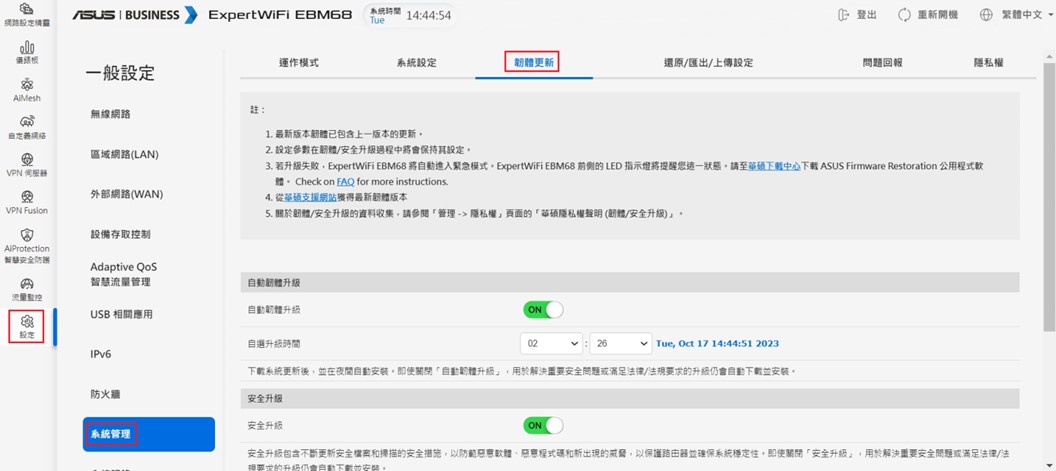
5. 點擊「上傳」
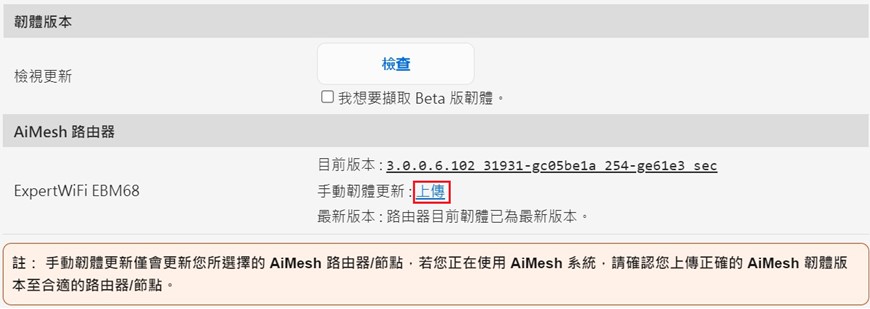
6. 選擇您剛剛下載的韌體檔案並點選「開啟」
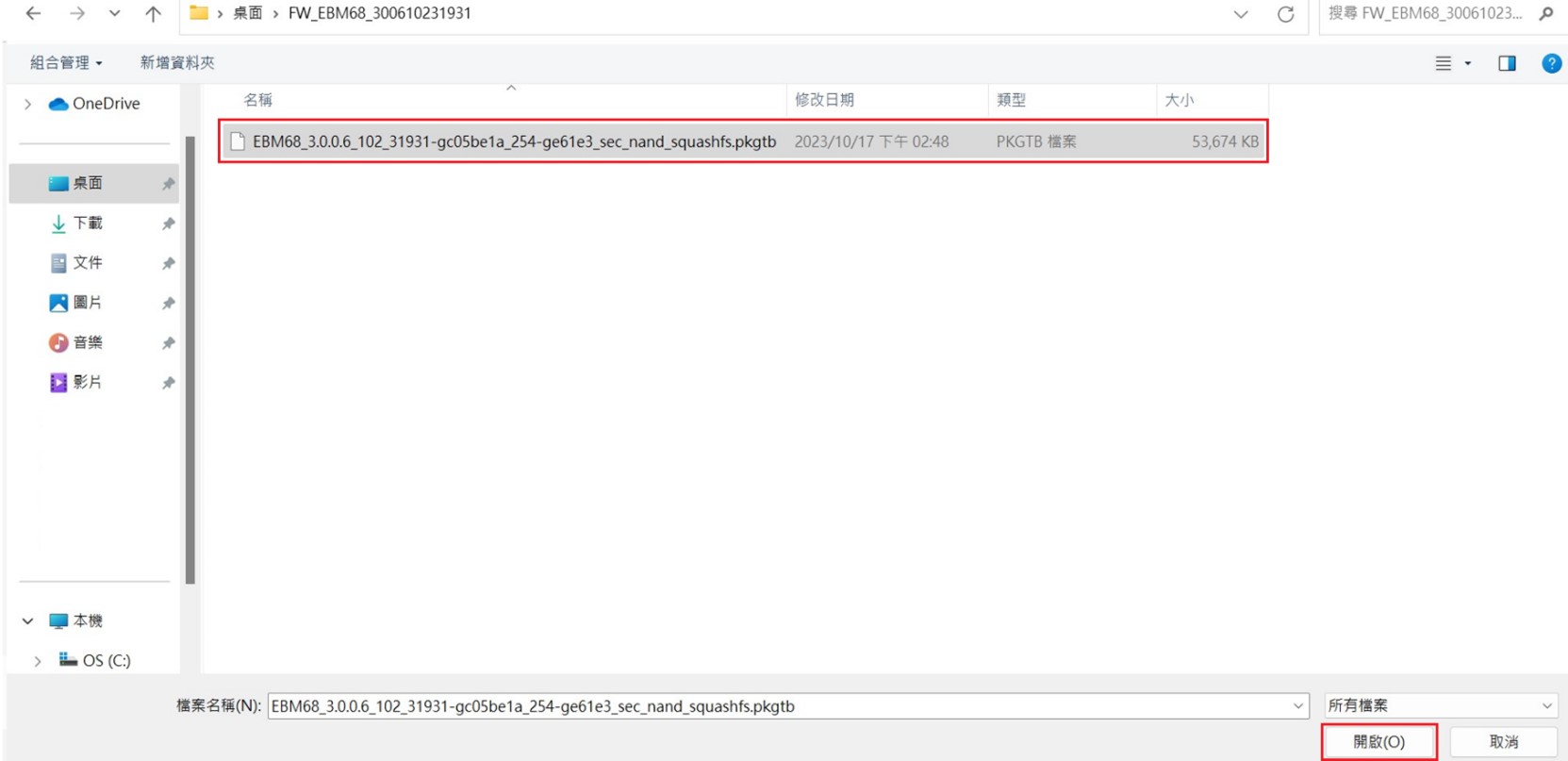
7. 韌體開始下載後,請稍後3分鐘,下載過程中請勿將您的ExpertWiFi路由器關機

8. 完成韌體後更新後,建議將路由器還原到原廠預設值
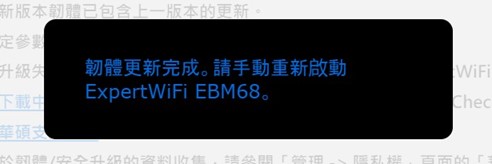
完成韌體後更新後,建議將路由器還原到原廠預設值
還原方式: 按壓ExpertWiFi路由器的 [Reset] 鈕5秒再放掉;還原原廠設定後再進行設定!
詳細操作方式請參考ExpertWiFi路由器如何回復原廠設定值?

常見問答
1. 當我更新完韌體後需要將路由器恢復原廠設定值(Rest)嗎?
建議更新韌體後將路由器還原到原廠預設值,還原預設值後請參考下列FAQ重新設定您的ExpertWiFi路由器
如何使用華碩ExpertWiFi App設定ExpertWiFi路由器連上網路?(QIS快速設定)
如何使用QIS網路設定精靈設定ExpertWiFi路由器連線上網(Web GUI)
2. 韌體更新後,無法進入ExpertWiFi路由器管理介面或者更新韌體失敗,該如何排除?
狀況一 : 當ExpertWiFi路由器電源LED燈恆亮時
您可以按壓ExpertWiFi路由器的 [Reset] 鈕5秒再放掉;還原原廠設定後再進行設定!
詳細操作方式請參考ExpertWiFi路由器如何回復原廠設定值?

若嘗試上述方式後,依然無法進入ExpertWiFi路由器管理介面,可以嘗試使用Hard Factory Reset 強制重置ExpertWiFi路由器
操作步驟請參考 : 華碩路由器當標準還原(Reset)失效時:強制恢復出廠設定(Hard Factory Reset)
狀況二 : 當ExpertWiFi路由器電源LED燈閃爍時
您可嘗試使用救援模式進行韌體更新,操作步驟請參考 : 如何使用救援模式(Firmware Restoration)?
如何取得(Utility / Firmware)?
您可以在華碩下載中心取得最新的軟體,手冊,驅動程式和韌體。華碩下載中心
如果您需要有關華碩下載中心的更多訊息,請參考此連結